Printrbotは「Repetier-Host」なしでは動かないといっても過言ではありません。
3Dプリンターで覚えておきたい単語
Repetier-Hostとは何?
「そもそもRepetier-Hostって何をするものなの?」と言うと、
STLファイルを3Dプリンターへの直接の命令文であるG-codeに変換するソフトウェアです。
まさに「3Dデータと3Dプリンタの橋渡し」的な存在です。
私はMacを使っているのですが、
Windows版もLinux版も存在していて無料でダウンロード可能です。
STLファイルとは?
3Dプリンターを始めると、よく聞く単語に
STLファイルがあります。
STLはStereolithographyデータと呼ばれ、
3DのCADソフト用のファイルフォーマットの一つです。
業界標準になっていて今ではほとんどのソフトにサポートされています。
特に3Dプリンタ(ラピッドプロトタイピング)業界では、
最も使用されているファイルフォーマットです。
3D CADソフトウェアとしてはFusion360などが有名です。
フリーのソフトであればBlenderが有名で、
私もデザインを行うときはBlenderを使用しています。
もちろんSTL形式のファイルでの書き出しも可能です。
STLデータは、3次元の立体形状を小さな三角形(ポリゴン)の集合体で表現するシステムなのですが、
デメリットとしてはSTL形式では曲面を表現できないことが挙げられます。
本来曲面になる部分では、
モデルを形成する三角形を細くして曲面を生成していきます。
造形対象が3Dプリンターであれば小さいので、
多少カクカクした曲面でも無視できるレベルになっています。
3Dプリンターで印刷した曲線の造形物の独特のポリゴン感はこのためです。
あえてポリゴン感を狙ったアート作品なども、
”Lo-Poly〜”といった名称でThingiverseなどで良く見かけます。
3Dデーターの作成も楽しいのだが、
すでに実在しているものであればスキャンしたほうが早いです。
参考までに有名どころのEinScanの3Dスキャナーも紹介します
プロ仕様なのでなかなかのお値段ですw
追記:2022年6月現在 3Dスキャナーのお値段もお求めやすい価格になってきました。
最近私も3Dスキャナーを導入したのですが、笑っちゃうくらい高精度でスキャンしてくれます。
瓜二つのものが簡単操作で出来上がってしまうので、「未来」を感じました。
実家にある、小さい頃に美術の授業で作った自作の立体作品や、修学旅行で買った思い出の品などをスキャンして、
1/1スケールもしくはサイズを小さくして手元におくという使い方なんか良いと思います。
Repetier-Host Macの設定例
さて本題のRepetier-Hostの設定の一例を紹介します。
下記がRepetier-Host Macの画面です。
OSが違っても同じようなUIになっています。
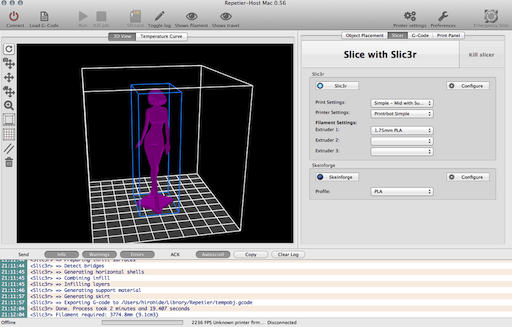
ちなみに艶かしい女性のデータは、
Shade 3Dで有名なイーフロンティアのhanakoさんです。
女友達には「キャーキャー!」言われましたが(笑)
無料でダウンロード出来るのでテスト印刷などにちょうど良いです。
-
-
Shade3D 公式 | 3Dプリンター フィギュア/データ【無料】
shade3d.jp
Repetier-Host Printer settings設定パラメータ例
Connectionタブでの設定
まずRepetier-Hostのアプリの画面の右上「Printer Settings」をクリックします。
一番目のタブ「Connection」はUSBなど接続関連です。
私の設定はこんな感じです。
PortはUSB接続なので接頭文字がusb…のものを選択しています。
UI上部中央にConfigurationの文字の横に「Printrbot Simple」とあります。
これは任意で名前をつけることができるばかりではなく、
好きなだけ名前をつけて詳細設定を保存することができます。
おそらく複数台3Dプリンターを持っていた場合を想定していると考えられます。
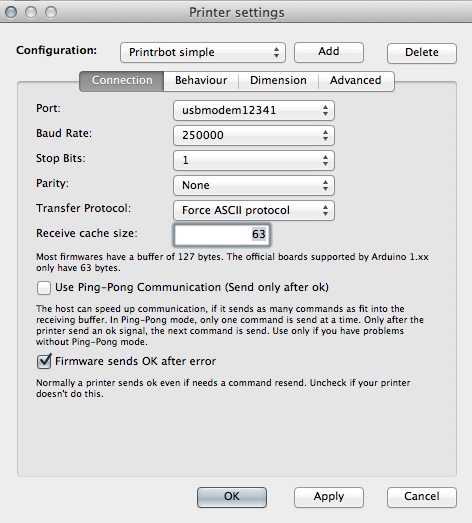
Behaviorタブでの設定
二番目「Behavior」は振る舞いの設定です。
私の設定はこんな感じで若干温度は高めの220度に設定しています。
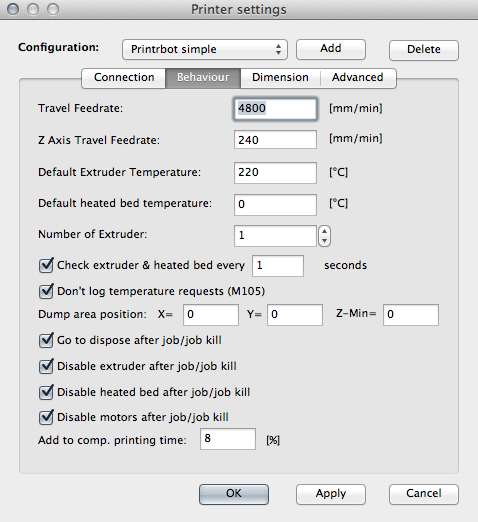
*追記:2017-07-11
その後何度か印刷して気づいたのですが、
図のように220度では高いので、PLAであれば195度くらいでも良いです。
Dimensionタブでの設定
三番目「Dimension」は次元関連です。
私の設定はこのようになっています。
私の持っているPrintrbot Simple 2013 KITは、
X、Y、Z軸ともにMax10cmなので、
下記の設定のごとくMAXは100mmに設定しています。
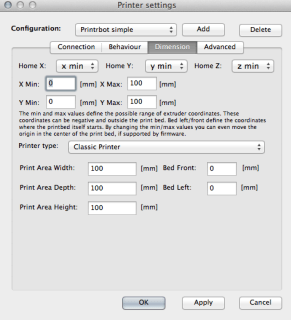
Advancedタブでの設定
最期は「Advanced」高度な設定です。
デフォルトの空白のままでなにも設定していません。
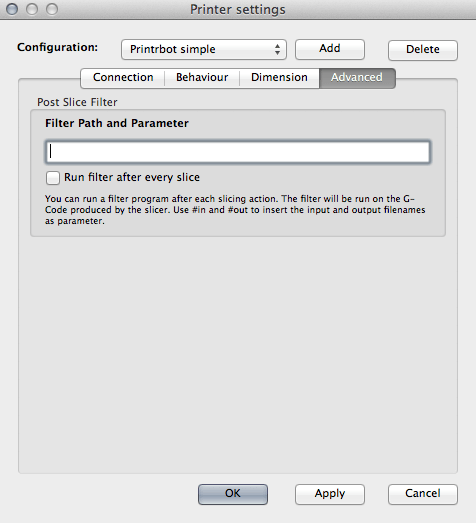
まとめ
以上がRepetier-Host Macの
Printer Settingsの設定の一例の紹介でした。
無論、使っている3Dプリンターの機種ごとに設定は異なってくるので、
メーカーの説明書をまずは参照してください。
それでも「なんかしっくり来ないなー」という場合は、
本投稿が何がしかの参考になれば幸いです。
3Dプリンターも複合機の時代!
3Dプリンターを使って
メルカリ、ヤフオクに
オリジナル小物を出品している人必見!
3Dプリンターも複合機の時代です
3Dプリントだけでなく
レーザー刻印とカット
彫刻も可能です。
米国のクラファン(Kickstarter)で
3Dプリンター部門で最高記録の
複合型3Dプリンター世界売上のNo.1
印刷、彫刻精度の詳細は
下記リンクから確認してください
こちらもCHECK
-

-
3DプリンターのアプリRepetier-Host Slic3r PLA温度・速度設定サンプル
以前の投稿でRepetier-Hostの設定例を紹介しました。 https://englabo.com/printrbot-repetier-host-mac-settings/ 今回はSlic3rの …
続きを見る



